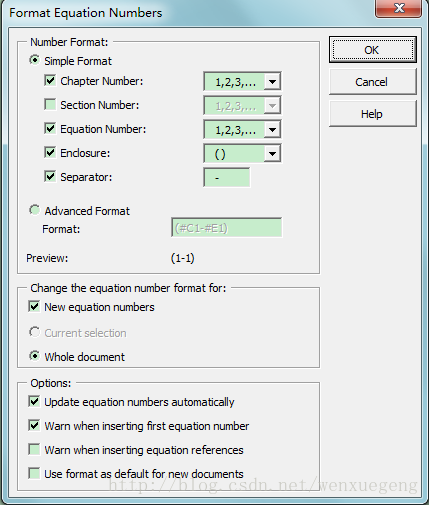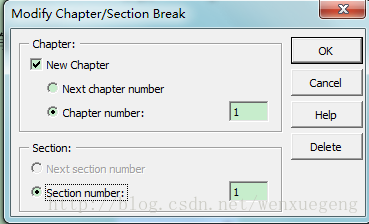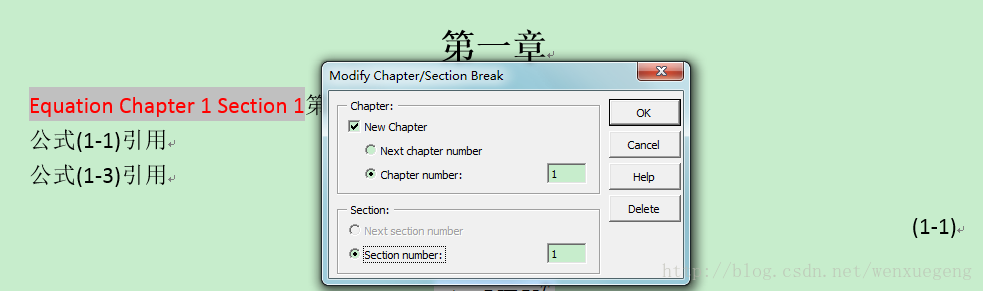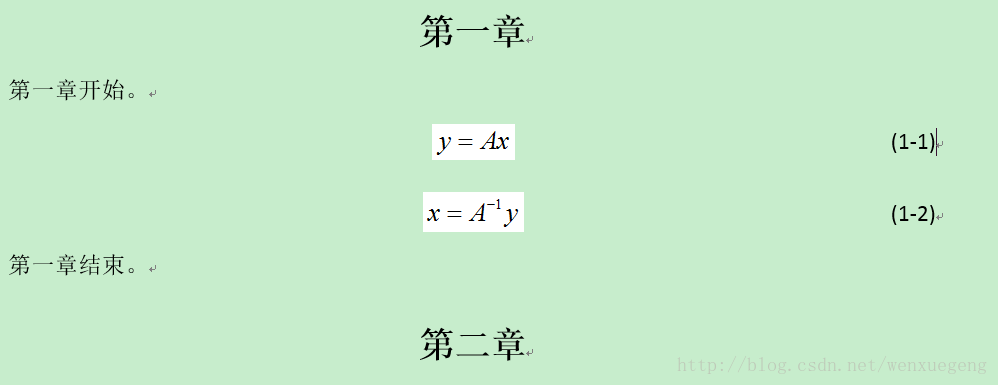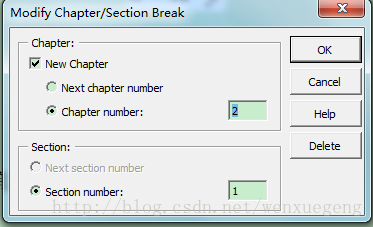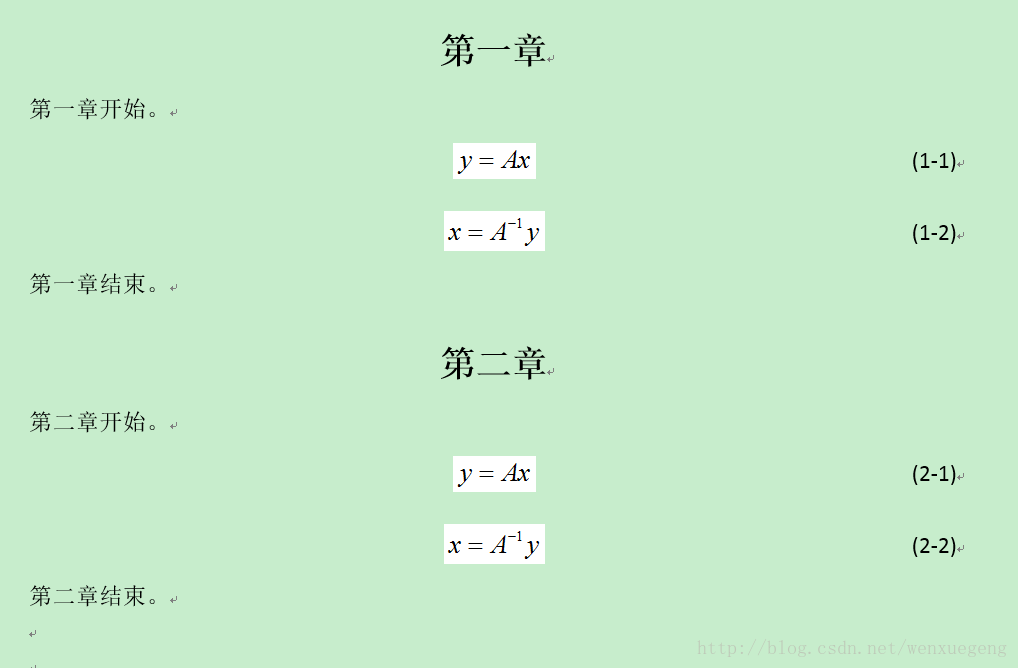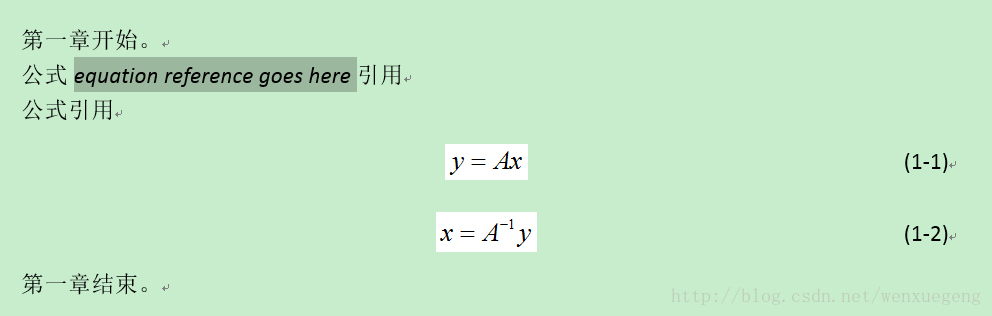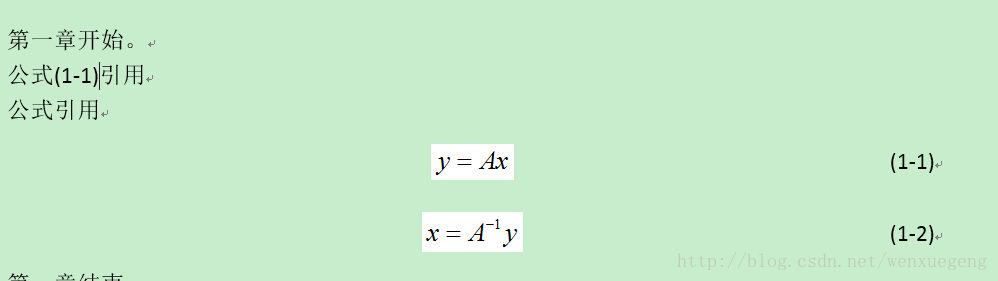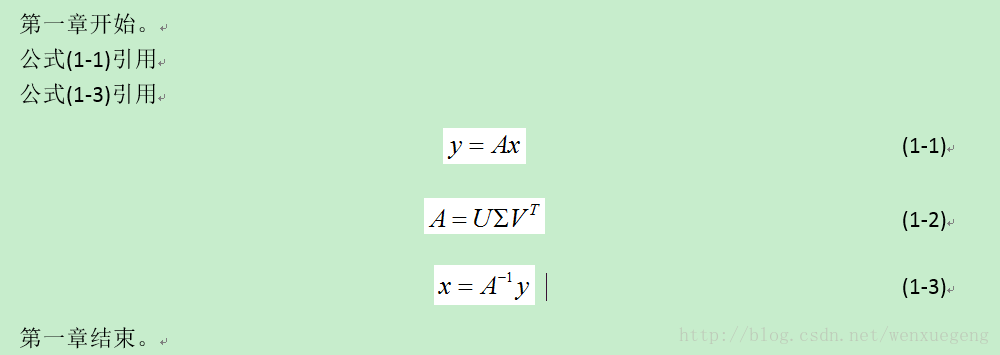安装mathtype。
安装完成后会在word的菜单栏出现mathtype的选项卡
章节设置
在公示插入前需要先设置公式所在的章节,设置好章节以后公式自动编号,也会根据所在的章节进行更新。mathtype的章节分为三种chapter number-section number-equation number,对于毕业论文来说一般会隐去section number,只会用到chapter number-equation number。
具体如下:
执行mathtype->insert Number->Format,勾选如下图所示
以上设置的格式是(#C1-#E1),只包含chapter number和equation number。
设置好公式编号格式,需要设置章节,将光标移动到章节的第一段起始位置,执行mathtype->Chapter & Sections->insert break,第一章设置如下
此时已经设置好章节,若需要修改,执行mathtype->Chapter & Sections->modify break 便可以随时修改,
插入公式
公式编号插入位置有二种:
Right-number
left-number
一般使用的是right-number,执行mathtype->right-number,在mathtype输入窗口输入公式即可
第二章公式只要将chapter number改成2即可
效果如下:
公式引用
将公式(#C1-#E1)插入到正文中,按Ctrl+左键可以链接到对应公式上,首先将光标移动到要插入编号的位置,执行mathtype->insert referrence,出现equation reference goes here,然后双击需要插入公式的编号,便可以将equation reference goes here替换为所需要的公式编号。
当需要在已经加入的公式中间插入新公式的话,可以直接执行插入right-number操作,编辑好公式,其他共识编号自动更新,引用也会自动更新。
更新章节编号
若在第一章和第二章之间增加一章,需要将第二章的chapter编号改成第三章。首先修改章节编号,在章节起始位置执行mathtype->Chapter & Sections->modify break,将原先的Chapter由2改成3即可。
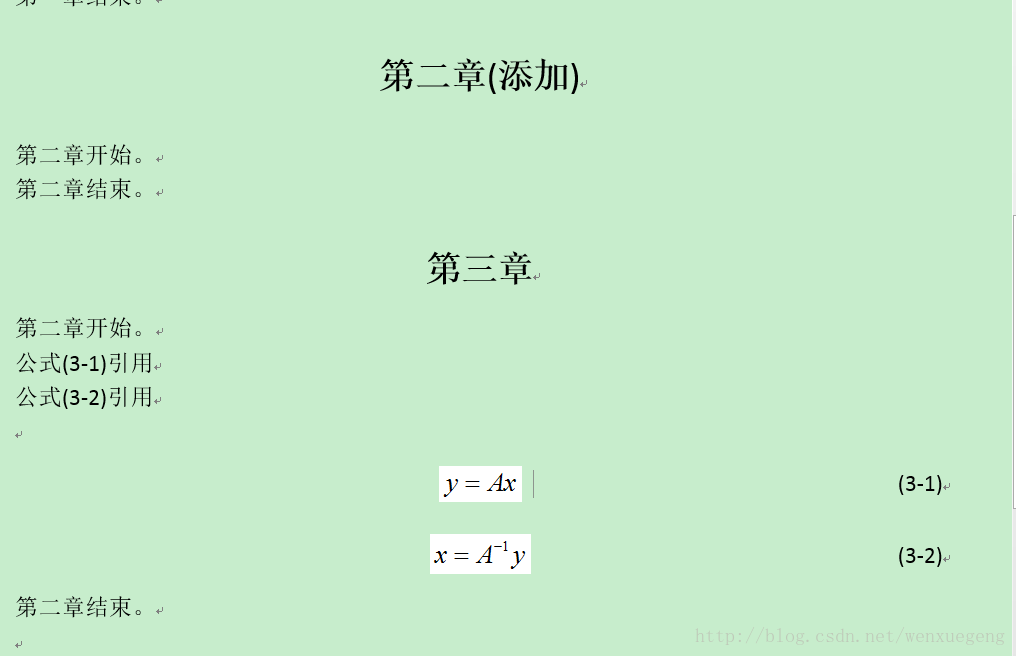
转自:https://blog.csdn.net/wenxuegeng/article/details/73330943